vivo 强制分屏
vo手机的强制分屏功能是一项非常实用的特性,它允许用户在某些应用不支持分屏的情况下,通过特定设置实现强制分屏,以下是关于vivo强制分屏的详细指南:
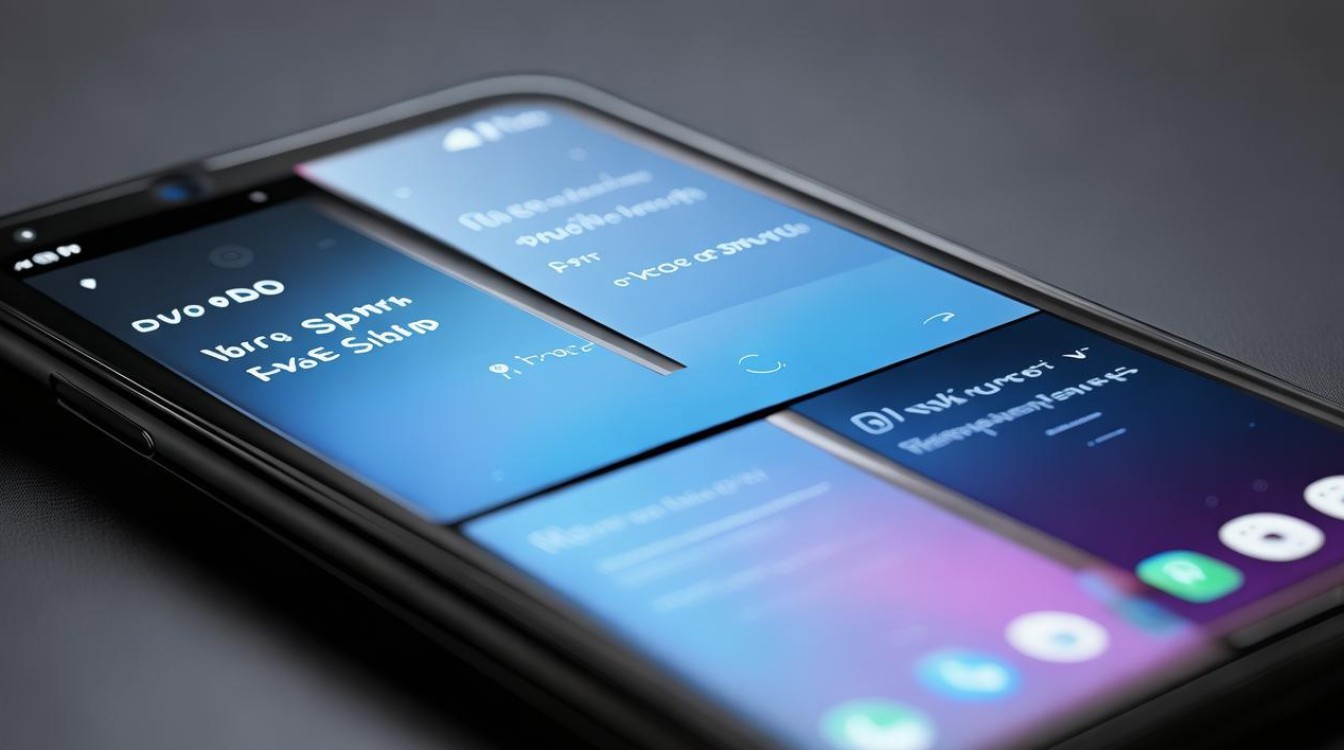
开启开发者模式
- 进入设置菜单:在vivo手机主屏幕上找到“设置”应用并点击进入。
- 关于手机选项:在设置菜单中,向下滑动找到“关于手机”选项并点击进入。
- 连续点击软件版本号:在“关于手机”页面中,找到“软件版本号”并连续点击7次,每次点击后,系统可能会提示你正在进入开发者模式,继续点击直到提示开发者模式已开启。
启用强制调整活动大小
- 返回设置菜单:开启开发者模式后,返回到设置的主界面。
- 搜索开发者模式:在设置菜单的顶部,通常会有一个搜索框,在搜索框中输入“开发者模式”或“开发者选项”,然后从搜索结果中找到并点击“开发者模式”。
- 找到强制调整活动大小:在开发者模式设置中,向下滑动找到“强制调整活动大小”或类似名称的选项(具体名称可能因系统版本而异)。
- 开启强制调整活动大小:将“强制调整活动大小”旁边的开关切换到开启状态,开启此选项后,系统将允许你对不支持分屏的应用进行强制分屏操作。
重启手机
- 保存设置并退出:完成上述设置后,确保保存所有更改并退出设置菜单。
- 重启手机:为了确保设置生效,建议重启手机,长按电源键,选择“重启”或“关机”后再开机。
使用强制分屏
- 打开应用:重启手机后,打开你想要强制分屏的应用。
- 三指下滑:在应用界面中,使用三个手指同时向下滑动屏幕,如果设置正确,系统应该会进入分屏模式,并将当前应用窗口化。
- 调整窗口大小:在分屏模式下,你可以通过拖动应用窗口的边缘来调整其大小,如果应用不完全适配分屏,你可以尝试调整窗口大小以适应屏幕。
- 打开第二个应用:在分屏模式下,你可以从最近任务中选择另一个应用,或者直接打开另一个支持分屏的应用,这样,你就可以同时使用两个应用了。
注意事项
- 兼容性问题:并非所有应用都支持强制分屏,特别是一些设计为全屏显示的应用,在尝试强制分屏时,可能会遇到应用界面显示不全或功能受限的情况。
- 性能影响:同时运行多个应用可能会对手机的性能产生一定影响,特别是在低端或中端设备上,如果发现手机运行缓慢或卡顿,可以尝试关闭一些不必要的后台应用或减少分屏应用的数量。
- 开发者模式风险:开启开发者模式并修改系统设置可能会带来一定的风险,包括系统不稳定、应用崩溃等,在进行任何设置更改之前,请确保你了解所做更改的后果,并谨慎操作。
常见问题及解答
| 问题 | 解答 |
|---|---|
| vivo手机如何强制分屏? | 通过进入设置菜单,开启开发者模式,找到并开启“强制调整活动大小”选项,然后重启手机即可实现强制分屏。 |
| 强制分屏后应用界面显示不全怎么办? | 如果应用界面显示不全,可以尝试调整分屏窗口的大小或比例,或者检查应用是否本身支持分屏模式,如果问题依旧存在,可能需要考虑该应用是否兼容强制分屏功能。 |
通过以上步骤,你应该能够在vivo手机上成功启用并使用强制分屏功能,由于不同版本的操作系统和定制ROM可能存在差异,因此具体步骤和可用选项可能会有所不同。

版权声明:本文由环云手机汇 - 聚焦全球新机与行业动态!发布,如需转载请注明出处。




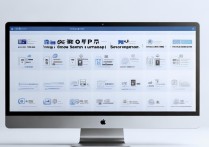







 冀ICP备2021017634号-5
冀ICP备2021017634号-5
 冀公网安备13062802000102号
冀公网安备13062802000102号